macbook怎么批量删除照片
摘要:本文将为大家介绍“MacBook没有鼠标怎么删除照片?”的办法。
不需要的照片会占用我们的储存空间,我们可以手动将其删除释放空间,但对于很多没有鼠标的Mac用户而言,或许会有些小麻烦。本文就将为大家介绍Mac触控板怎么删除照片。


Mac右键工具快捷删除照片
苹果笔记本电脑如果没有鼠标,想在MacBook上删除照片,可以通过一个十分便捷的方法。可以通过触控板,使用Mac右键工具,一键快捷删除。
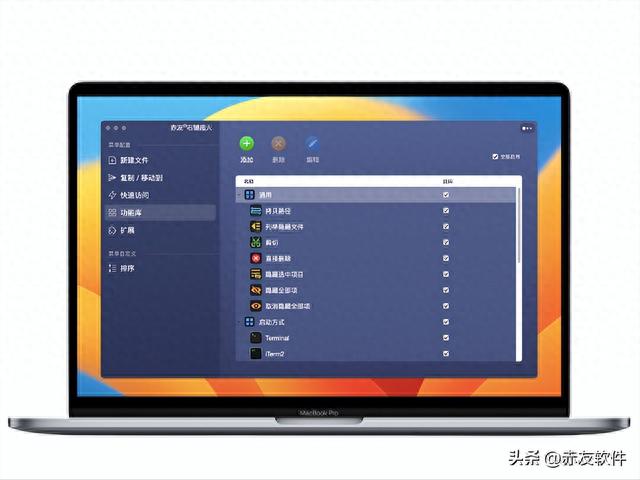
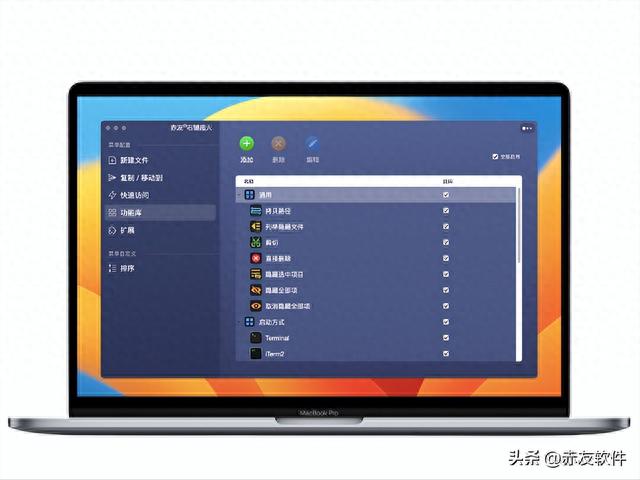


第一步:安装一个Mac右键工具(赤友右键超人)并打开;第二步:选中需要删除的照片,二指点按Mac触控板;第三步:选择Mac右键菜单中的“通用”>“直接删除”;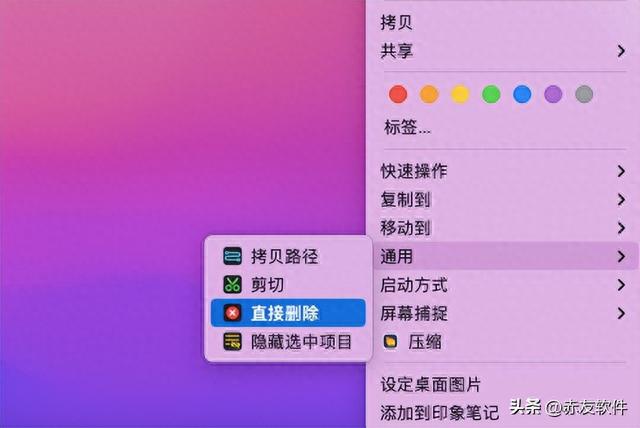
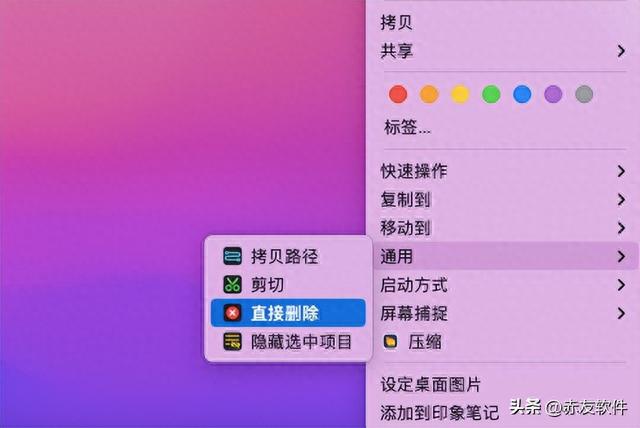


第四步:点击提示框中的“继续”;



这样一来,就可以完全彻底删除Mac上的照片。但值得注意的是,这个“删除”会绕开废纸篓,删除之后,是无法撤销无法恢复的。如果不想彻底删除不要的照片,可以Mac右键点击右键菜单中的“移到废纸篓”,这样“废纸篓”里就还有这张照片,我们还有撤销的机会。
如果两指没办法调出Mac右键菜单,可以进入「系统偏好设置」,对触控板的「光标于点按」进行设置,使其符合自己的使用习惯。
[赞]推荐阅读:《Mac如何设置右键》
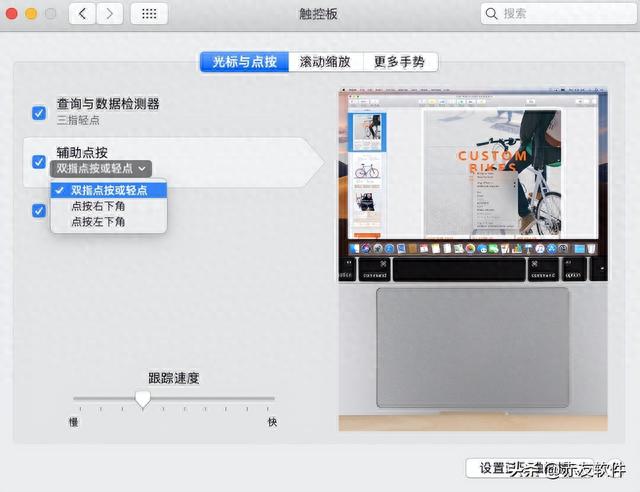
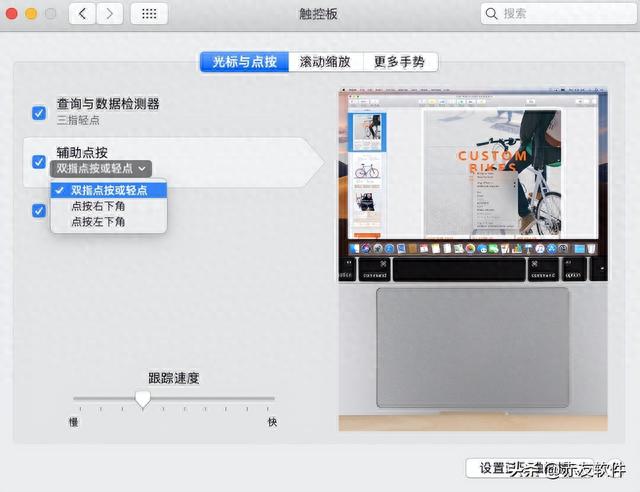


注:触控板设置
使用赤友Mac右键工具,不仅可以快速彻底删除MacBook上的照片,还可一键彻底删除软件,在Mac上彻底删除软件。只需选中软件,然后Mac右键点击“卸载”即可。
[赞]推荐观看:Mac怎么卸载软件?MacBook怎么卸载软件?
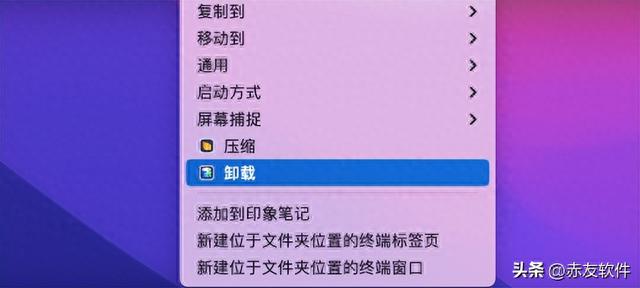
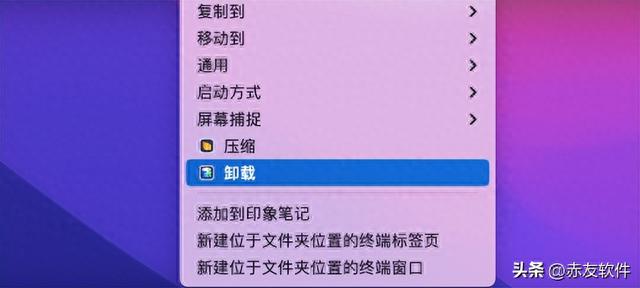


注:赤友右键超人-卸载
Mac快捷键删除照片
当然,除了使用赤友Mac右键工具这种快捷方式,也可以利用Mac快捷键来删除照片。
第一步:选中需要删除的照片。第二步:同时按住「Command + Delete」两个按键,即可删除照片;如果想要彻底删除Mac上的照片,就同时按住「Command + Shift + Delete」。
对于【照片】程序里的照片,可以按住「Command + 4」可以快速调出「图库」中的所有照片,选中照片之后,Mac快捷键删除即可。
以上就是赤友软件为大家介绍的“Mac触控板怎么删除照片?”的办法。我们可以通过触控板,使用赤友Mac右键工具来“彻底删除”照片。也可以使用Mac快捷键删除。其中,赤友Mac右键工具不仅可以帮助我们彻底删除照片,还可以一键彻底卸载软件。
本文地址:https://www.cknow.cn/archives/61464
以上内容源自互联网,由百科助手整理汇总,其目的在于收集传播生活技巧,行业技能,本网站不对其真实性、可靠性承担任何法律责任。特此声明!
如发现本站文章存在版权问题,烦请提供版权疑问、侵权链接、联系方式等信息发邮件至candieraddenipc92@gmail.com,我们将及时沟通与处理。
